
Adicionar e editar uma forma no Pages no iPhone
A biblioteca de formas que contém centenas de formas numa variedade de categorias. Após adicionar uma forma à página, pode personalizá-la de uma série de formas. Por exemplo, pode alterar a estrela de cinco pontas padrão numa estrela de vinte pontas e ajustar o arredondamento dos cantos de um quadrado. Também pode adicionar texto dentro de uma forma e preencher uma forma com cor ou com uma imagem.
Adicionar uma forma
Toque no local onde pretende inserir a forma, toque em
 e, em seguida, toque em
e, em seguida, toque em  .
.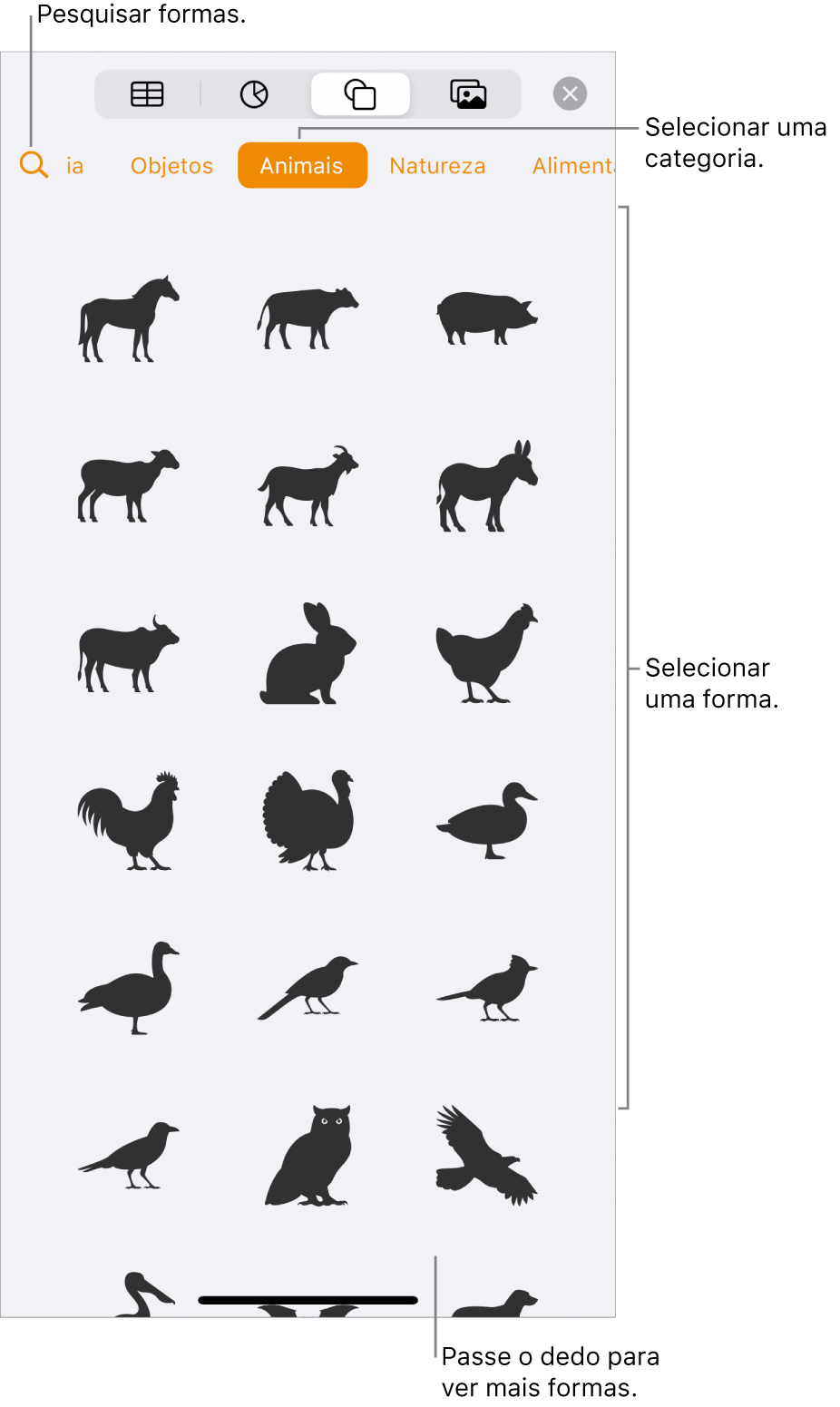
Selecione uma categoria na parte superior da biblioteca de formas e, em seguida, toque numa forma para a adicionar a um documento.
Para pesquisar uma forma, toque em
 na parte superior da biblioteca de formas e, em seguida, insira o nome da forma.
na parte superior da biblioteca de formas e, em seguida, insira o nome da forma.Arraste a forma para a reposicionar na página.
Ajustar as funcionalidades de uma forma
Pode ajustar as funcionalidades de qualquer forma básica (a partir da categoria Básico na biblioteca de formas) com um ponto verde quando é selecionada. Por exemplo, pode adicionar mais braços a uma estrela de cinco pontas.

Toque numa forma para a selecionar.
Efetue uma das seguintes operações:
Alterar os cantos de um quadrado arredondado: arraste o ponto verde para um canto se o pretende acentuar ou afaste-o se pretende arredondá-lo.
Alterar o número de pontas numa estrela: arraste o ponto verde exterior para a direita para adicionar pontos ou para a equerda para os remover. Uma estrela pode ter entre três e vinte pontas.
Alterar a forma das pontas numa estrela: arraste o ponto verde interior em direção ao centro da estrela para tornar as pontas mais compridas e mais estreitas ou arraste-o para longe do centro para tornar as pontas mais curtas e largas.
Alterar a forma de um balão de diálogo ou chamada: arraste o ponto verde no corpo do balão para o remodelar. Arraste o ponto verde no topo da ponta para alterar o seu comprimento e posição. Arraste o ponto verde na base na ponta para alterar a sua largura.
Alterar o número de lados num polígono: arraste o ponto verde para a direita ou para a esquerda para ajustar o número de lados.
Ajustar as proporções de setas: arraste o ponto verde em direção à ponta da seta para a tornar mais estreita ou arraste o ponto em direção à ponta lateral da seta para tornar a ponta mais grossa.
Para trabalhar com várias formas em simultâneo, toque e mantenha o dedo numa forma e, em seguida, toque nas outras formas com outro dedo.